అప్రమేయంగా, ఉబుంటు మరొక OS తర్వాత చివరిగా ఇన్స్టాల్ చేయబడితే అది ఎల్లప్పుడూ బూట్ మెనులో మొదటి ఎంట్రీ అవుతుంది. సరే, ఇది ఉబుంటుతో మాత్రమే జరగదు, కానీ అన్ని ఇతర ఆపరేటింగ్ సిస్టమ్లతో. చివరిగా ఇన్స్టాల్ చేయబడినది ఎల్లప్పుడూ బూట్ మెనులో మొదట కనిపిస్తుంది.

ఉబుంటు బూట్ మెను
ఈ గైడ్ కోసం, మేము విండోస్ 10 మరియు ఉబుంటు లైనక్స్లను ఉపయోగిస్తాము, అయితే విండోస్ మరియు లైనక్స్ యొక్క ఇతర వెర్షన్లకు కూడా ఇదే దశలను ఉపయోగించవచ్చు.
విధానం 1: విండోస్ 10 లో బూట్ ఆర్డర్ మార్చండి
బూట్ కాన్ఫిగరేషన్ డేటాను సర్దుబాటు చేయడానికి ఉపయోగించే ఈజీబిసిడి అనే ప్రోగ్రామ్ను మేము ఉపయోగిస్తాము. చింతించకండి, ఇది ఉచిత సాఫ్ట్వేర్.
- సందర్శించండి ఈజీబిసిడి వెబ్సైట్
- “లేబుల్ చేయబడిన డౌన్లోడ్ ఎంపికల విభాగానికి నావిగేట్ చేయండి మీ అవసరాలకు ఉత్తమమైన పరిష్కారాన్ని ఎంచుకోండి '
- క్రింద వాణిజ్యేతర విభాగం, క్లిక్ చేయండి నమోదు చేయండి
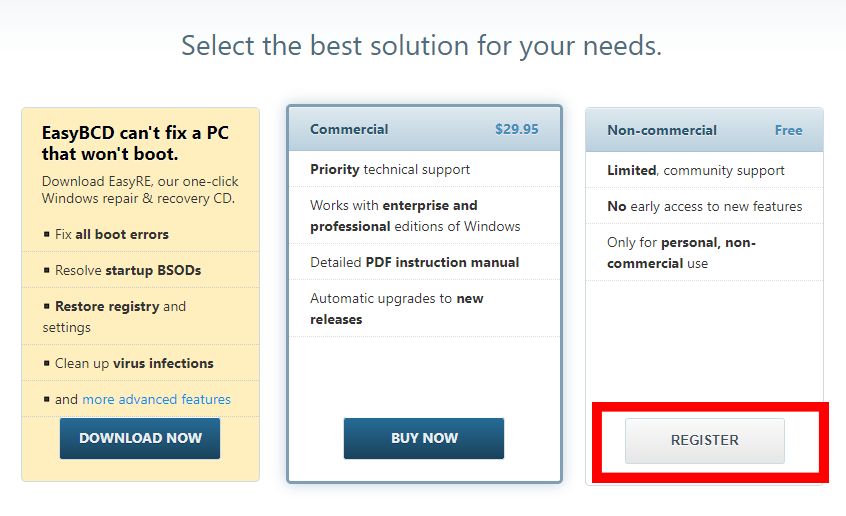
డౌన్లోడ్ కొనసాగించడానికి ఈజీబిసిడి కోసం నమోదు చేయండి
- నమోదు చేయడానికి వివరాలను అందించండి, ఆపై క్లిక్ చేయండి డౌన్లోడ్ బటన్. డౌన్లోడ్ అప్పుడు ప్రారంభమవుతుంది.
- డౌన్లోడ్ పూర్తయినప్పుడు అనువర్తనాన్ని తెరవండి. “మీ పరికరంలో మార్పులు చేయడానికి ఈ అనువర్తనాన్ని అనుమతించాలనుకుంటున్నారా” అని చూపించే డైలాగ్తో ప్రాంప్ట్ చేయబడితే, క్లిక్ చేయండి అవును
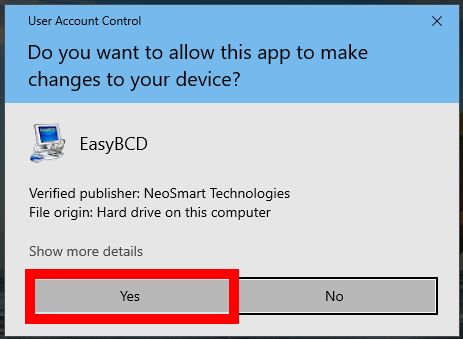
ఈజీబిసిడిని అమలు చేయడానికి అనుమతించండి
- నావిగేట్ చేయండి బూట్ మెనుని సవరించండి ఎడమ మెను నుండి విభాగం
- ఎడమ విండో మీ కంప్యూటర్లో ఇన్స్టాల్ చేయబడిన ఆపరేటింగ్ సిస్టమ్స్ను ప్రదర్శిస్తుంది (జాబితాలో మీ ఆపరేటింగ్ సిస్టమ్లను మీరు చూడకపోతే, వాటిని ఎలా జోడించాలో చూడటానికి క్రిందికి కొనసాగండి).
- ఆపరేటింగ్ సిస్టమ్పై క్లిక్ చేసి, ఆపై ఎగువన ఉన్న బాణం చిహ్నాలను ఉపయోగించి జాబితాలో కావలసిన స్థానానికి తరలించండి. డిఫాల్ట్ ఆపరేటింగ్ సిస్టమ్స్ మార్చడానికి మీరు ఆపరేటింగ్ సిస్టమ్స్ కుడి వైపున ఉన్న చెక్బాక్స్లను కూడా ఉపయోగించవచ్చు
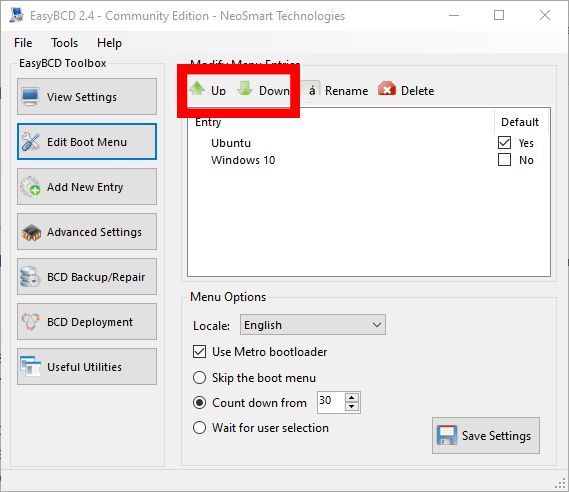
బూట్ మెనుని సవరించండి
- సెట్టింగులను ట్వీకింగ్ చేసిన తర్వాత, క్లిక్ చేయండి అమరికలను భద్రపరచు దిగువ కుడి మూలలో
మీరు మీ ఆపరేటింగ్ సిస్టమ్స్ను 7 వ దశలో చూడకపోతే, దాన్ని జాబితా చేయడానికి ఈ దశలను అనుసరించండి.
విండోస్ ఆపరేటింగ్ సిస్టమ్ జాబితా చేయబడలేదు:
- నావిగేట్ చేయండి క్రొత్త ఎంట్రీని జోడించండి విభాగం
- ఆపరేటింగ్ సిస్టమ్స్ విభాగంలో, విండోస్ విభాగంపై క్లిక్ చేయండి
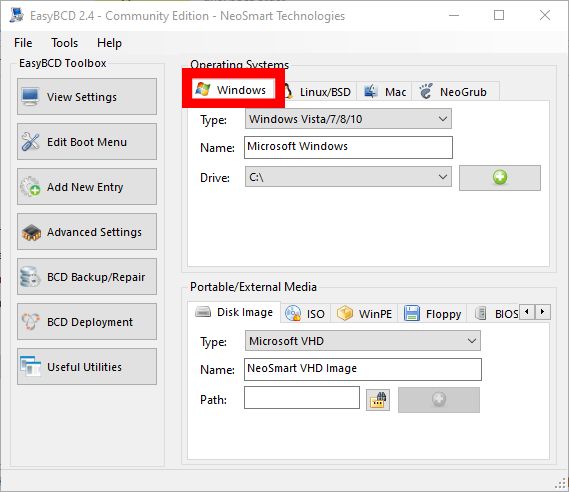
బూట్ మెనూకు విండోస్ కలుపుతోంది
- లో టైప్ చేయండి ఫీల్డ్, విండోస్ విస్టా / 7/8/10 ఎంచుకోండి
- ఆపరేటింగ్ సిస్టమ్ పేరును పేరు విభాగంలో నమోదు చేసి, ఆపరేటింగ్ సిస్టమ్తో డ్రైవ్ను ఎంచుకోండి. (వా డు స్వయంచాలకంగా గుర్తించండి మరియు గుర్తించండి ఎంపిక జాబితా చేయబడితే)
- ఆపరేటింగ్ సిస్టమ్ను బూట్ మెనూకు జోడించడానికి దిగువ కుడి మూలలో ఉన్న గ్రీన్ ప్లస్ చిహ్నాన్ని క్లిక్ చేయండి

బూట్ మెనుకు విండోస్ సేవ్
- మీరు మొదటి విభాగంలో వివరించిన బూట్ మెనుని సవరించడానికి తిరిగి వెళ్ళవచ్చు
జాబితా చేయని Linux ఆపరేటింగ్ సిస్టమ్ కోసం:
- నావిగేట్ చేయండి క్రొత్త ఎంట్రీని జోడించండి విభాగం
- నొక్కండి Linux / BSD ఆపరేటింగ్ సిస్టమ్స్ విభాగాలలో
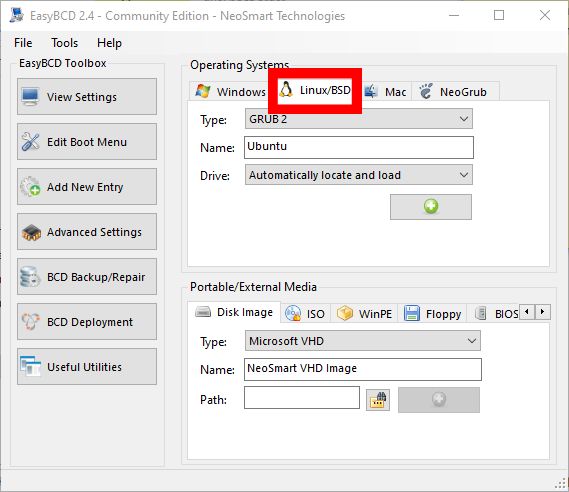
బూట్ మెనూకు ఉబుంటును కలుపుతోంది
- లో టైప్ చేయండి విభాగం, ఎంచుకోండి GRUB 2 , లో Linux పంపిణీ పేరును నమోదు చేయండి పేరు ఫీల్డ్
- ఎంచుకోండి స్వయంచాలకంగా గుర్తించి లోడ్ చేయండి డ్రైవ్ విభాగంలో
- చివరగా కుడి దిగువ మూలలో ఉన్న గ్రీన్ ప్లస్ చిహ్నాన్ని క్లిక్ చేయడం ద్వారా ఈ సెట్టింగులను సేవ్ చేయండి
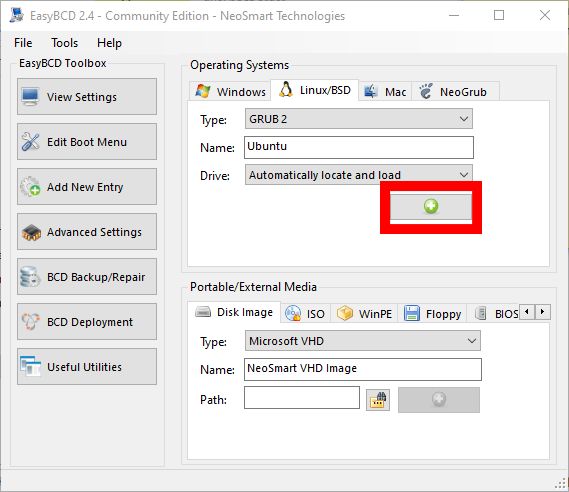
బూట్ మెనూకు ఉబుంటును సేవ్ చేస్తోంది
- మొదటి విభాగంలో బూట్ మెనుని సవరించడానికి తిరిగి వెళ్ళు
విధానం 2: ఉబుంటులో బూట్ ఆర్డర్ మార్చండి
ఉబుంటులో బూట్ ఆర్డర్ను మార్చడానికి గ్రబ్ ఫైల్ను సవరించడం అవసరం. అయినప్పటికీ, గ్రబ్ ఫైల్ను మాన్యువల్గా సవరించడం సిఫారసు చేయబడలేదు ఎందుకంటే ఇది మొత్తం ఆపరేటింగ్ సిస్టమ్ను తప్పు మార్గంలో చేస్తే పనికిరానిది. సిస్టమ్ అప్గ్రేడ్లు సాధారణంగా మీ మాన్యువల్ సెట్టింగులను భర్తీ చేసే అవకాశాలను వదిలివేసే గ్రబ్ను సవరించాయని ప్రత్యేకంగా చెప్పనక్కర్లేదు.
మేము గ్రబ్ కస్టమైజేర్ అని పిలువబడే ప్రోగ్రామ్ను ఉపయోగిస్తాము, అది గ్రబ్ ఫైల్కు అన్ని ఎడిటింగ్ పనులను చేస్తుంది.
- క్లిక్ చేయడం ద్వారా టెర్మినల్ తెరవండి Ctrl + alt + T. లేదా అనువర్తనాల మెను నుండి శోధించడం ద్వారా
- ప్రోగ్రామ్ అధికారిక ఉబుంటు రిపోజిటరీలో లేనందున, మీ రిపోజిటరీలకు జోడించడానికి కింది ఆదేశాన్ని ఉపయోగించండి.
sudo add-repository ppa: danielrichter2001 / grub-customizer
- కింది ఆదేశంతో మీ రిపోజిటరీల సూచనను నవీకరించండి
sudo apt update
- అప్పుడు కింది ఆదేశంతో గ్రబ్ కస్టమైజేర్ను ఇన్స్టాల్ చేయండి
sudo apt install grub-customizer
- ఇన్స్టాలేషన్ పూర్తయినప్పుడు, అనువర్తనాల మెను నుండి గ్రబ్ కస్టమైజేర్ కోసం శోధించండి మరియు దాన్ని తెరవండి
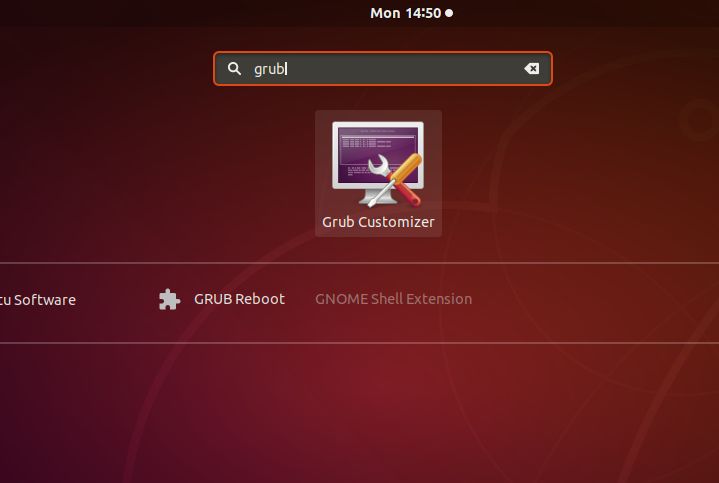
అనువర్తనాల మెను నుండి గ్రబ్ కస్టమైజేర్ను తెరవండి
- జాబితా నుండి ఆపరేటింగ్ సిస్టమ్ను ఎంచుకుని, ఆపై OS యొక్క స్థానాన్ని కావలసిన స్థానానికి తరలించడానికి ఎగువ మెనూలోని పైకి క్రిందికి బాణం చిహ్నాలను ఉపయోగించండి.
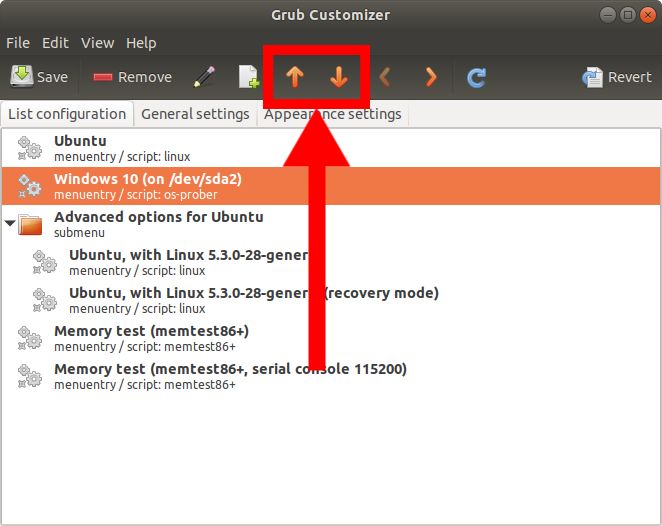
గ్రబ్ కస్టమైజేర్ సెట్టింగులు
- కావలసిన క్రమానికి మారిన తరువాత, సేవ్ పై క్లిక్ చేయండి.
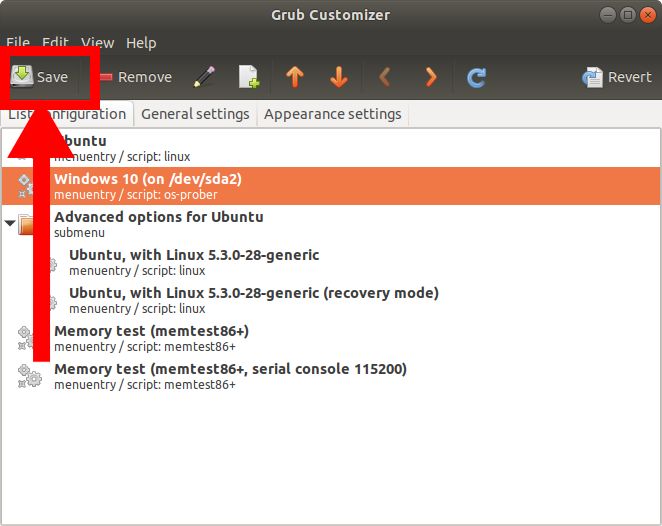
గ్రబ్ కస్టమైజేర్ సెట్టింగులను సేవ్ చేయండి
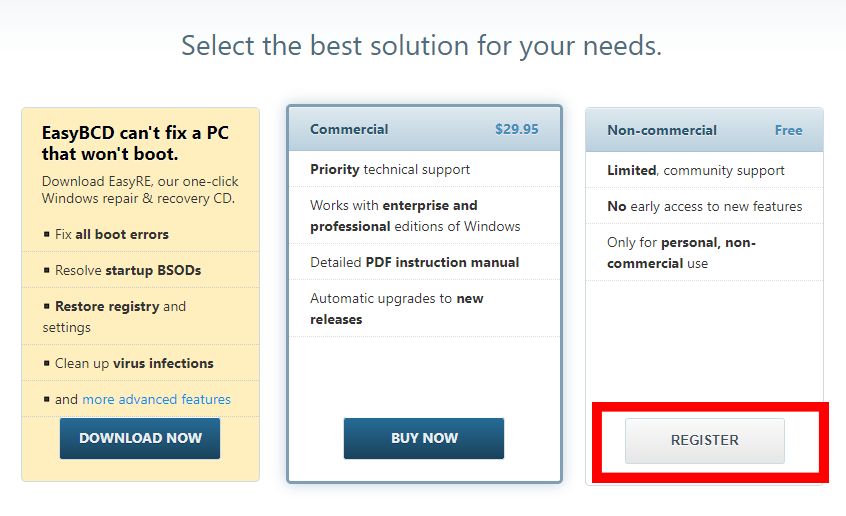
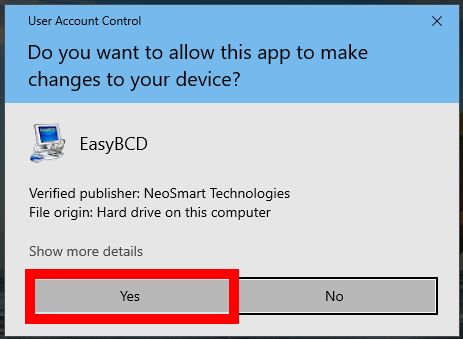
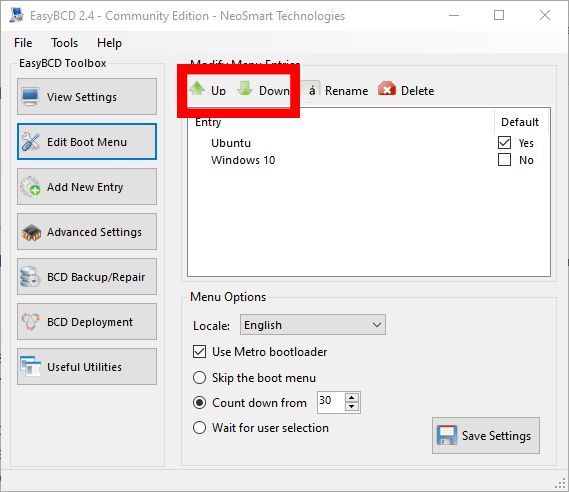
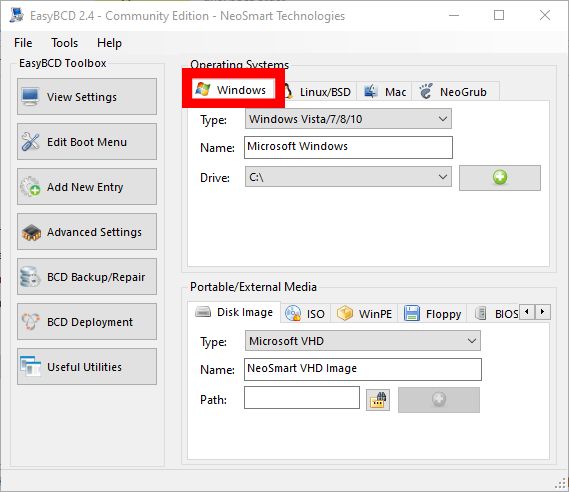

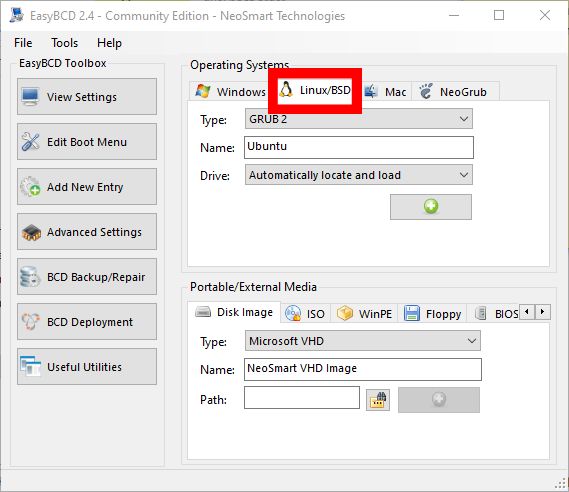
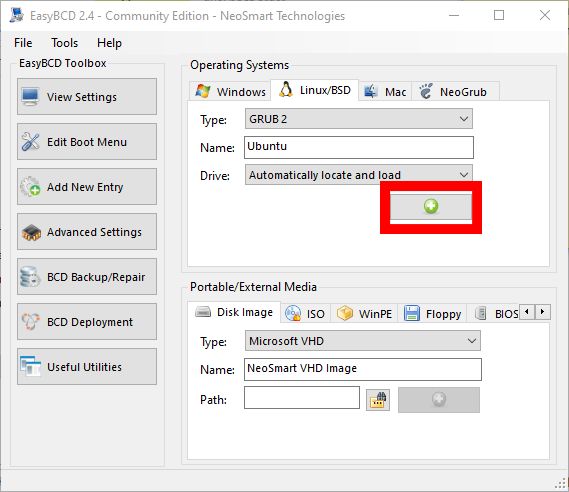
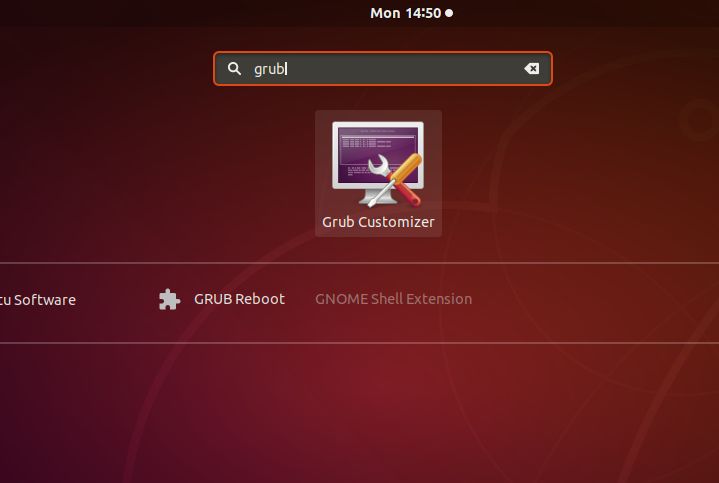
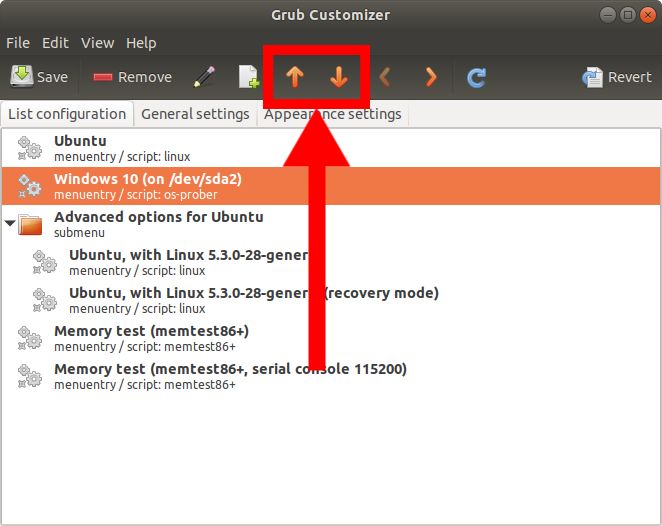
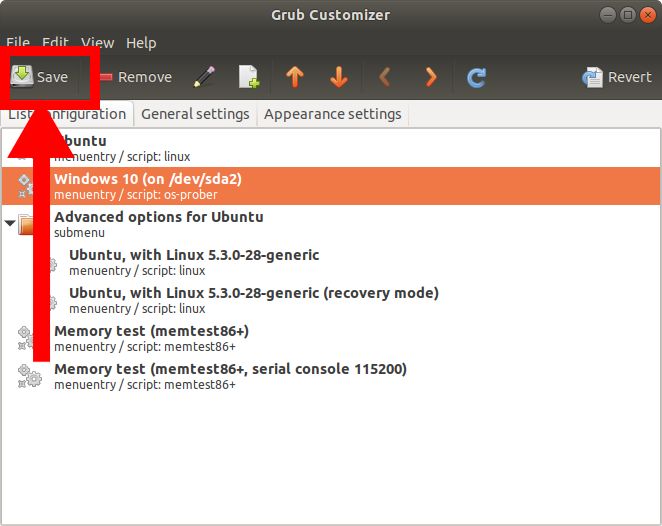

















![[పరిష్కరించండి] విండోస్ 10 నవీకరణ లోపం 0x800703ee](https://jf-balio.pt/img/how-tos/88/windows-10-update-error-0x800703ee.png)





